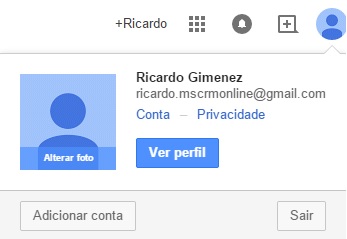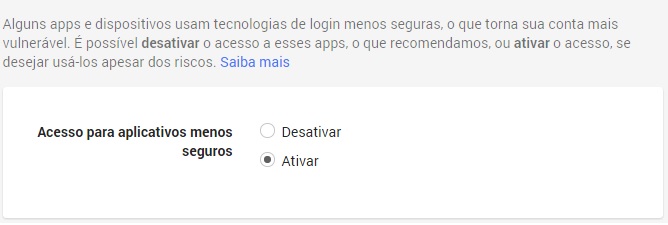Erro "Ocorreu um erro ao estabelecer uma conexão segura ao servidor de email" durante utilização de protocolo POP/SMTP (Gmail) no Server Side Synchronization 2013.
Alguns clientes e parceiros têm encontrado dificuldades para configurar o componente Server Side Synchronization utilizando os protocolos POP/SMTP para envio e recebimento de mensagens de email. O primeiro passo para evitar erros de configuração e conexão com os provedores de email, é identificar se o cenário é suportado pelo componente Server Side. Por gentileza, utilize o endereço abaixo para maiores informações:
https://technet.microsoft.com/pt-br/library/dn531050.aspx
O erro abaixo é comumente encontrado durante a ativação de uma caixa de correio utilizando as características POP/SMTP do Gmail através do Server Side:
"Não é possível enviar a mensagem de email "Test Message" porque ocorreu um erro ao estabelecer uma conexão segura ao servidor de email. A caixa de correio Silva, Ricardo foi desabilitada para envio de email, e o proprietário do perfil do servidor de email POP/SMTP Gmail foi notificado".
Abaixo, irei ilustrar as configurações do Server Side para conexão em um servidor POP/SMTP (Gmail) e a resolução do erro descrito:
Configuração Server Side Sync (POP/SMTP - Gmail).
1. Acesse o Microsoft Dynamics CRM com credenciais administrativas.
2. Acesse o menu Configurações.
3. Acesse o submenu Configurações de Email.
4. Clique na opção Perfis do Servidor de Email.
5. Clique no botão NOVA e selecione Perfil de POP3-SMTP.
6. Preencha o campo Nome com o nome do perfil (POP/SMTP - Gmail).
7. Se desejar, insira uma descrição para o perfil no campo Descrição.
8. Nos campos Local do Servidor de Entrada e Local do Servidor de Saída, preencha com as seguintes informações:
pop.gmail.com
smtp.gmail.com
9. Para Conexão de Entrada, defina o valor "Autenticando Usando Credenciais Especificadas por um Usuário ou Fila".
10. Na opção "Usar as mesmas configurações para Saída", selecione a opção Sim.
11. Expanda a sessão "Avançado".
12. Insira os seguintes valores para Porta de Entrada e Porta de Saída:
Entrada: 995
Saída: 587
13. Clique em Salvar e Fechar.
Ativando o Server Side Sync como componente de roteamento de sua instância de CRM.
1. Acesse o Microsoft Dynamics CRM com credenciais administrativas.
2. Acesse o menu Configurações.
3. Acesse o submenu Administração.
4. Acesse a opção Configurações de Sistema.
5. Acesse a guia Email.
6. Na sessão Configurar processamento de email, defina o valor "Sincronização no Servidor".
7. Clique em OK.
Ativando uma caixa de correio para utilização do perfil POP/SMTP - Gmail
1. Acesse o Microsoft Dynamics CRM com credenciais administrativas.
2. Acesse o menu Configurações.
3. Acesse o submenu Configurações de Email.
4. Acesse a opção Caixas de Correio.
5. Selecione a caixa de correio do usuário (caso necessário, utilize a guia de navegação para troca de Exibição).
6. Verifique se o campo Endereço de Email está preenchido corretamente (utilizando um endereço de email @gmail).
7. Na opção "Permitir o Uso de Credenciais para Processamento de Email" selecione "Sim".
8. Insira as credenciais de acesso (usuário e senha) à sua conta da Google.
9. Na sessão Método de Sincronização, defina as seguintes opção:
Perfil do Servidor: POP/SMTP - Gmail
Email de Entrada: Sincronização no Servidor ou Email Router
Email de Saída: Sincronização no Servidor ou Email Router
Compromissos, Contato e Tarefas: Nenhum ou Microsoft Dynamics CRM para Outlook (Obs.: Um perfil de servidor POP/SMTP não suporta a sincronia de Compromissos, Contato e Tarefas através do Server Side).
10. Em seguida, aprove as configurações de email utilizando o botão (menu suspenso) "Aprovar Email".
11. Salve as configurações.
12. Clique em Testar e Habilitar a Caixa de Correio.
13. Acesse a opção "Alertas" (menu esquerdo).
14. Identifique se a mensagem de erro "Não é possível enviar a mensagem de email "Test Message" porque ocorreu um erro ao estabelecer uma conexão segura ao servidor de email. A caixa de correio Silva, Ricardo foi desabilitada para envio de email, e o proprietário do perfil do servidor de email POP/SMTP Gmail foi notificado" foi identificada.
Corrigindo o erro "Ocorreu um erro ao estabelecer uma conexão segura ao servidor de email".
1. Acesse sua conta de email na Google (https://gmail.com).
2. No canto superior direito, clique sobre sua imagem de perfil e acesse a opção "Conta".
3. Na página Configurações da Conta, localize a sessão "Como Fazer Login".
4. Acesse a opção "Acesso para aplicativos menos seguros".
5. Clique "Ativar".
6. Verifique se a opção "Acesso para aplicativos menos seguros" está definida para "Permitir".
7. Retorne ao Microsoft Dynamics CRM.
8. Clique em Testar e Habilitar a Caixa de Correio do usuário.
9. Acesse a opção "Alertas" (menu esquerdo).
10. Identifique se os testes para a caixa de correio foram concluídos com êxito.
11. Confirme se o email de teste foi recebido corretamente na caixa de correio (gmail.com).
Conforme identificado no procedimento acima, o erro "Ocorreu um erro ao estabelecer uma conexão segura ao servidor de email" é causado por um bloqueio ocasionado por uma configuração de segurança da conta @gmail (Acesso para aplicativos menos seguros). Para mais informações sobre a configuração "Acesso para aplicativos menos seguros" acesse:
https://support.google.com/accounts/answer/6010255?hl=pt-BR
Comments
- Anonymous
March 09, 2015
Nice.